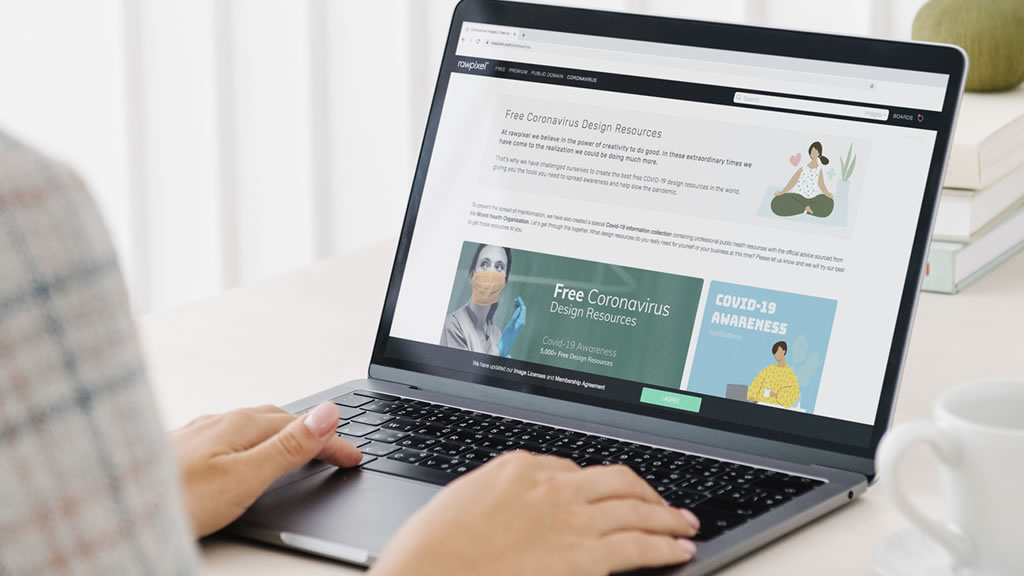
O WordPress se tornou popular pela sua versatilidade, pois pode ser utilizado para blogs, sites institucionais e até mesmo lojas virtuais. Outro ponto interessante é a sua facilidade para manutenção, além da possibilidade de adicionar funcionalidades, através de plugins.
Com isto o WordPress vem sendo utilizado em diversos projetos. Porém, ainda existem algumas pessoas que ficam um pouco perdidas no momento de atualizar os conteúdos e realizar manutenções. E para ajudar estas pessoas vamos listar algumas dicas neste guia para WordPress.
A ideia deste guia é ajudar aqueles que precisam manter sua instalação do CMS (inglês: Content Management System, traduzido: Sistema de Gerenciamento de Conteúdo) em ordem e todos os conteúdos atualizados e disponíveis normalmente.
Então vamos conferir algumas dicas e entender melhor sobre o funcionamento do WordPress.
O Que é o WordPress?
O WordPress é uma plataforma de código aberto amplamente utilizada para criar e gerenciar sites e blogs. Podemos dizer que o WordPress pode ser comparado a um sistema operacional para o seu site, fornecendo uma estrutura flexível e fácil de usar para construir e editar conteúdo online. É uma ferramenta poderosa que permite criar e personalizar sites sem exigir conhecimento avançado de programação ou design.
O WordPress oferece uma interface intuitiva e amigável, semelhante a um editor de texto, que permite criar e editar páginas da web facilmente, adicionando texto, imagens, vídeos e outros elementos multimídia. Isso torna o processo de construção de um site acessível mesmo para iniciantes, pois não é necessário escrever código HTML ou CSS.
Uma das principais vantagens do WordPress é sua extensibilidade e flexibilidade. Existem milhares de temas e plugins disponíveis que permitem personalizar e estender as funcionalidades do seu site de acordo com suas necessidades específicas. Por exemplo, você pode escolher entre uma variedade de temas pré-projetados para alterar a aparência visual do seu site ou instalar plugins para adicionar recursos como formulários de contato, galerias de imagens, lojas online e muito mais.
O WordPress é otimizado para SEO (Search Engine Optimization), o que significa que os sites criados com WordPress têm uma estrutura amigável para os mecanismos de busca, ajudando a melhorar sua visibilidade e classificação nos resultados de pesquisa do Google e outros buscadores.
Outro aspecto importante do WordPress é a comunidade de usuários e desenvolvedores que o suportam. Há uma vasta quantidade de recursos educacionais disponíveis, incluindo tutoriais em vídeo, fóruns de suporte e documentação detalhada, que podem ajudar os iniciantes a aprender a usar o WordPress e resolver problemas comuns.
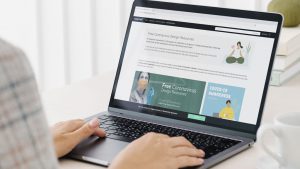
Começando a Utilizar o WordPress
Caso ainda não tenha tido algum tipo de contato com a plataforma, confira os passos detalhados para quem deseja começar a utilizar o WordPress.
Escolha um Provedor de Hospedagem
Antes de começar a usar o WordPress, você precisará de um provedor de hospedagem para armazenar o seu site na internet. Escolha um provedor confiável que ofereça recursos adequados às suas necessidades e orçamento.
Registre um Domínio
Um domínio é o endereço do seu site na internet. Você precisará registrar um domínio relevante para o seu site. Muitos provedores de hospedagem também oferecem serviços de registro de domínio, o que pode facilitar o processo de configuração.
Instale o WordPress
A maioria dos provedores de hospedagem oferecem uma maneira fácil de instalar o WordPress em seu servidor; o que pode ser feito por meio de um instalador automatizado, que estará disponível no painel de controle do seu provedor de hospedagem. Basta seguir as instruções fornecidas para concluir a instalação do WordPress.
Acesse o Painel de Administração
Após a instalação bem-sucedida, você poderá acessar o painel de administração do WordPress. Para fazer isso, basta adicionar “/wp-admin” ao final do URL do seu site e fazer login com as credenciais fornecidas durante a instalação.
Explore o Painel de Administração
O painel de administração do WordPress é o centro de controle do seu site, onde você pode gerenciar todo o conteúdo, design e funcionalidades. Dedique algum tempo para explorar as diferentes seções e opções disponíveis, familiarizando-se com a interface e suas funcionalidades.
Escolha um Tema WordPress
O WordPress oferece uma ampla variedade de temas gratuitos e pagos que você pode usar para personalizar o visual do seu site. Explore o diretório de temas do WordPress ou opte por um tema premium de um fornecedor confiável. É fundamental que você escolha um tema WordPress que corresponda ao estilo e às necessidades do seu site.
Instale Plugins Essenciais
Os plugins são extensões que adicionam funcionalidades extras ao seu site WordPress. Na plataforma existem milhares de plugins disponíveis para diversas finalidades, como otimização de SEO, segurança, formulários de contato, redes sociais, entre outros. É crucial que você instale os plugins WordPress essenciais, pois ajudarão a melhorar o desempenho e a funcionalidade do seu site.
Crie os Conteúdos
Com o WordPress configurado, você está pronto para começar a criar conteúdo para o seu site. Use o editor de blocos do WordPress para criar e editar páginas e posts. Adicione texto, imagens, vídeos e outros elementos conforme necessário para transmitir sua mensagem de forma eficaz.
Otimize Para SEO
Ao criar conteúdo para o seu site, garanta que seja otimizado para os mecanismos de busca. Use palavras-chave relevantes em seus títulos, meta descrições, URLs e conteúdo para ajudar os motores de busca a entender do que se trata o seu site e fazer a sua indexação corretamente.
Promova o Seu Site
Uma vez que seu site esteja pronto, comece a promovê-lo para atrair visitantes. Compartilhe links para o seu site em suas redes sociais, inclua o URL em materiais de marketing e publicidade, e considere investir em estratégias de marketing digital, como anúncios pagos e marketing de conteúdo.
Seguindo esses passos, você estará pronto para começar a utilizar o WordPress e criar um site impressionante para suas necessidades específicas. Caso tenha ficado um pouco perdido, pode conferir o checklist para lançamentos de blogs que criamos. Nele irá conferir todas as etapas do processo, do planejamento à publicação do site.
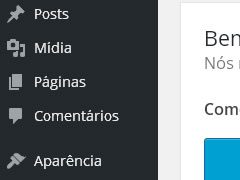
Post x Página
No WordPress, tanto os posts quanto as páginas são tipos de conteúdo que você pode criar para o seu site. No entanto, existem algumas diferenças importantes entre eles em termos de finalidade, funcionalidade e como são usados. Confira uma lista detalhada das diferenças e uma comparação entre posts e páginas.
Finalidade
Posts: Os posts são usados principalmente para criar conteúdo dinâmico e atualizado com frequência, como notícias, artigos de blog, atualizações regulares e conteúdo que é adicionado regularmente ao seu site. Eles são exibidos em ordem cronológica inversa, com os posts mais recentes aparecendo primeiro.
Páginas: As páginas, por outro lado, são usadas para conteúdo estático e permanente, como páginas de contato, páginas de serviços, páginas de informações da empresa, entre outros conteúdos institucionais. Elas geralmente não são atualizadas com tanta frequência quanto os posts e não seguem uma ordem cronológica.
Organização
Posts: Os posts são organizados em categorias e tags, o que ajuda na navegação e na descoberta de conteúdo relacionado no seu site. As categorias e tags podem ser usadas para criar uma estrutura de navegação mais intuitiva e facilitar a localização de posts específicos.
Páginas: As páginas não são organizadas em categorias ou tags. Elas geralmente são acessadas por meio de menus de navegação no cabeçalho, rodapé ou sidebar do site.
Comentários
Posts: Os posts têm suporte nativo a comentários, o que significa que os usuários podem deixar comentários e iniciar discussões sobre o conteúdo do post. Isso é útil para interação e engajamento com o público.
Páginas: As páginas normalmente não têm suporte a comentários por padrão. No entanto, é possível habilitar os comentários em páginas específicas, se necessário.
Formato e Estrutura
Posts: Os posts geralmente seguem um formato mais flexível e podem incluir uma variedade de elementos, como texto, imagens, vídeos, galerias de fotos, áudio incorporado e muito mais. Eles podem ser personalizados com diferentes layouts e estilos de acordo com as necessidades do conteúdo.
Páginas: As páginas tendem a ter uma estrutura mais estática e podem ser menos flexíveis em termos de layout e design. Elas são mais adequadas para informações estáticas e podem ter um formato mais padronizado.
Uso em Blogs
Posts: Os posts são a espinha dorsal de um blog no WordPress. Eles são usados para publicar regularmente novos conteúdos e manter os leitores atualizados sobre as últimas notícias, informações e ideias relacionadas ao tema do blog.
Páginas: As páginas são usadas em um blog para criar seções estáticas, como a página inicial, página de contato, página “Sobre”, etc. Elas complementam os posts ao fornecer informações estáticas sobre o blog e sua marca.
Concluindo, os posts são mais adequados para conteúdo dinâmico e atualizado regularmente, enquanto as páginas são mais adequadas para conteúdo estático e permanente. Ambos têm seu lugar no WordPress e são usados de forma complementar para criar um site rico e informativo.
Você pode entender a relevância de Posts e Páginas utilizando o Xpose Content, um plugin WordPress que apresenta as principais métricas relacionadas aos seus conteúdos, além de permitir a exportação para planilhas, o que facilita o trabalho de otimização do conteúdo.
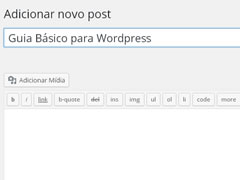
Como Publicar no WordPress
Confira um passo a passo do processo de realizar suas primeiras publicações no WordPress, bem como editar o post e a página padrão da instalação.
Publicando o Primeiro Post
Passo 1: Acessando o Painel do WordPress.
- Abra seu navegador da web e digite o URL do seu site WordPress, seguido por “/wp-admin” (exemplo: “seusite.com/wp-admin”).
- Faça login com suas credenciais (nome de usuário e senha).
Passo 2: Acessando a seção de Publicações (Posts).
- No painel de administração, você verá várias opções no menu à esquerda. Clique em “Posts”.
Passo 3: Criando um novo Post.
- No topo da página “Posts”, clique em “Adicionar Novo”.
Passo 4: Escrevendo e formatando seu Post.
- Insira um título no campo “Título” no topo da página.
- Digite o conteúdo do seu post no editor de texto abaixo do título.
- Você pode formatar o texto usando as opções de formatação fornecidas (negrito, itálico, lista numerada, etc.).
- Você também pode adicionar mídia, como imagens ou vídeos, clicando em “Adicionar Bloco” e selecionando o tipo de mídia que deseja adicionar.
Passo 5: Configurando as opções do Post.
- No painel à direita, você verá opções como “Categoria” e “Tags”. Escolha a categoria apropriada para o seu post e adicione tags relevantes para ajudar os leitores a encontrá-lo.
- Você também pode definir a imagem destacada clicando em “Imagem Destacada” e selecionando uma imagem para representar o seu post.
Passo 6: Publicando o Post.
- Quando estiver satisfeito com o conteúdo do seu post e suas configurações, clique no botão “Publicar” no canto superior direito da página.
- Se você quiser salvar o post como rascunho e publicá-lo mais tarde, clique em “Salvar Rascunho” em vez de “Publicar”.
Como Editar o Post e a Página Padrão da Instalação
Editando um post existente.
- Volte à seção “Posts” no painel de administração.
- Encontre o post que deseja editar na lista de posts.
- Passe o mouse sobre o título do post e clique em “Editar”.
- Faça as alterações desejadas no editor de texto.
- Quando terminar, clique em “Atualizar” para salvar as alterações.
Editando a página padrão da instalação.
- No painel de administração, vá para “Páginas”.
- Localize a página que deseja editar (provavelmente chamada “Página inicial” ou “Página inicial”).
- Passe o mouse sobre o título da página e clique em “Editar”.
- Faça as alterações desejadas no editor de texto.
- Quando terminar, clique em “Atualizar” para salvar as alterações.
Esses são os passos básicos para criar suas primeiras publicações e editar o conteúdo padrão no WordPress. À medida que você se familiarizar mais com a plataforma, poderá explorar recursos adicionais e personalizar seu site conforme necessário.
Como Criar um Site Para WordPress
Desenvolver um site no WordPress envolve principalmente a escolha e personalização de um tema e a criação de conteúdo. Confira um guia detalhado sobre como o processo de desenvolvimento de um site no WordPress funciona em termos de design e layout:
Escolha de um Tema WordPress
Pesquisa de Temas: Explore os diferentes temas disponíveis no repositório oficial do WordPress ou em mercados de temas de terceiros. Considere aspectos como design, funcionalidades, compatibilidade com dispositivos móveis e revisões de usuários ao escolher um tema.
Instalação do Tema: Depois de escolher um tema, instale-o em seu site WordPress. Você pode fazer isso acessando o painel de administração do WordPress, indo para “Aparência” > “Temas” e clicando em “Adicionar Novo” para fazer o upload e ativar o tema escolhido.
Personalização do Tema
Personalização do Layout: Muitos temas WordPress vêm com opções de personalização embutidas. Acesse “Aparência” > “Personalizar” no painel de administração para modificar elementos como cabeçalho, rodapé, cores, fontes e layout da página.
Widgets e Menus: Você pode adicionar widgets (como caixas de pesquisa, listas de postagens recentes, etc.) e personalizar os menus de navegação em “Aparência” > “Widgets” e “Aparência” > “Menus”, respectivamente.
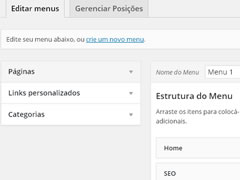
Personalização Avançada: Se você deseja personalizar ainda mais o design do seu site, pode ser necessário editar o código do tema. Para isso, você pode acessar “Aparência” > “Editor” no painel de administração e editar diretamente os arquivos de código do tema.
Tema-Filho (Child-Theme)
É bastante normal surgir a necessidade de alterar alguns detalhes de seu tema, como cores e outras questões que envolvem o layout. Porém, quando faz alterações diretamente no código do tema não poderá fazer atualizações no mesmo, pois as alterações no código de estilo podem ser perdidas.
Assim, é fundamental que você crie um tema-filho; que conterá os arquivos ou funções em que fez as alterações. Daí poderá atualizar o seu tema principal (pai) sem interferir ou cancelar as modificações que realizou no seu tema.
Criação de Conteúdo
Páginas e Posts: Crie páginas estáticas (como “Sobre Nós”, “Contato”, etc.) e posts de blog para o seu site. Você pode fazer isso acessando “Páginas” e “Postagens” no painel de administração e clicando em “Adicionar Nova” para criar novo conteúdo.
Formatação de Conteúdo: Use o editor de blocos do WordPress para formatar e organizar seu conteúdo. Você pode adicionar texto, imagens, vídeos, galerias, entre outros elementos.
SEO (Otimização para Mecanismos de Busca): Otimize suas páginas e postagens para os mecanismos de busca, incluindo palavras-chave relevantes nos títulos, meta descrições e conteúdo, além de garantir que seu site seja amigável para SEO.
Teste e Lançamento
Visualização do Site: Antes de lançar o site, revise-o para garantir que o design e o conteúdo estejam corretos. Use a opção de visualização do tema personalizado para ver como o site será exibido para os visitantes.
Testes de Funcionalidade: Verifique se todas as funcionalidades do site estão funcionando corretamente, incluindo formulários de contato, links de navegação, botões de compartilhamento social, entre outros.
Lançamento: Depois de concluir todos os passos de personalização e teste, é hora de lançar o site. Você pode fazer isso tornando o site público ou, se preferir, anunciando o lançamento através de canais de marketing.
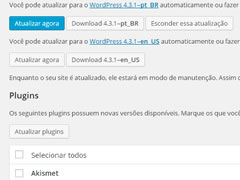
Manutenção Contínua
Atualizações: Mantenha seu tema, plugins e WordPress atualizados para garantir a segurança e a compatibilidade do site.
Num cenário ideal tudo deve estar atualizado e rodando com a versão mais recente, mas na prática deve ficar atento para alguns pontos como incompatibilidade, pois nem sempre uma versão de plugin será compatível com a sua versão do WordPress, por exemplo. Daí a importância de realizar backups regularmente.
Monitoramento de Desempenho: Regularmente monitore o desempenho do seu site, incluindo velocidade de carregamento, taxa de rejeição, entre outros, e tome medidas para melhorar, se necessário.
Feedback e Melhorias: Esteja aberto ao feedback dos usuários e faça melhorias contínuas no design e no conteúdo do seu site para oferecer uma experiência melhor aos visitantes.
Seguindo esses passos, você poderá desenvolver um site atraente e funcional no WordPress, desde a escolha do tema até a personalização e lançamento. Lembre-se de que o processo de desenvolvimento de um site é contínuo, e sempre há espaço para melhorias e atualizações.
Moderando os Comentários
É altamente recomendado que todos os comentários nas publicações (posts ou páginas) precisem ser aprovados previamente, não sendo publicados sem aprovação manual do moderador.
Normalmente receberá notificação sempre que fizerem um novo comentário, mas é preciso garantir o funcionamento desta regra ativando o Akismet, plugin padrão da instalação, que funciona como anti spam e filtra todos os comentários, excluindo todos que forem feitos por spammers.
Concluindo Este Guia Sobre WordPress
O WordPress é realmente uma solução muito interessante e mesmo que o seu projeto já tenha sido publicado utilizando outra plataforma, vale a pena fazer uma comparação e conferir as possibilidades.
Esperamos que tenha gostado deste nosso guia básico para WordPress e que o conteúdo tenha sido útil para os seus projetos.
E então, tudo certo para começar o seu projeto em WordPress? Se quiser, você pode deixar um comentário e compartilhar a sua experiência com outros gestores que acompanham o Blog da Social Ninja, Agência de Lançamentos Digitais.
